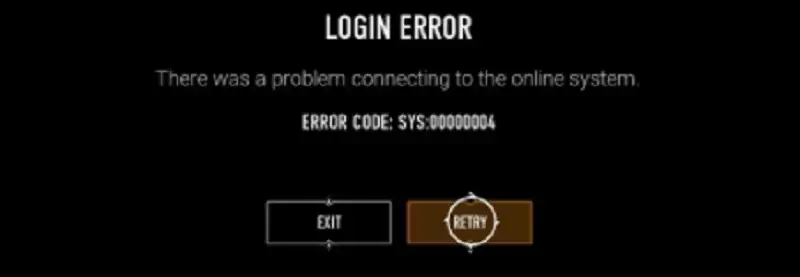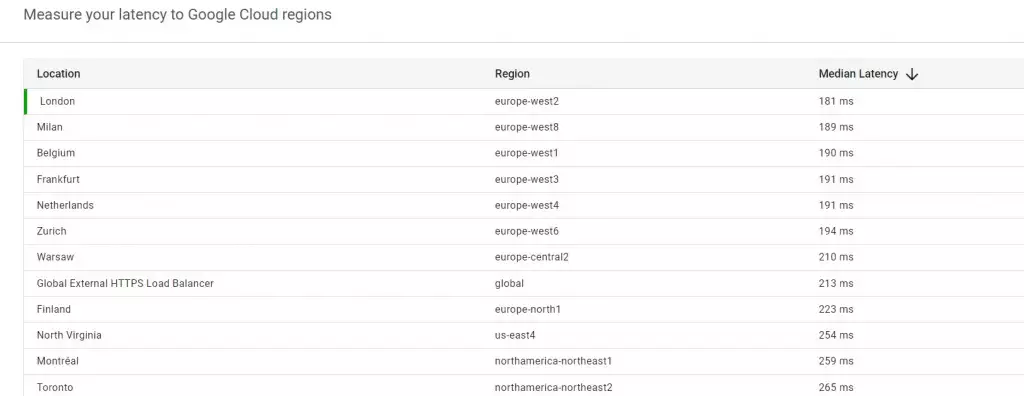Vampire The Masquerade Bloodhunt: как исправить код ошибки входа SYS 00000004
.games > Vampire The Masquerade Bloodhunt > Vampire The Masquerade Bloodhunt: Как исправить код ошибки входа SYS 00000004
Узнайте, как исправить вход SYS код ошибки 00000004 в этом превосходном пояснительном руководстве от Vampire The Masquerade Bloodhunt.
Это проблема с подключением, разработчики подчеркивают важность доступа к Google Cloud, теперь это может быть недоступно в нашем страна, которая мешает играть, это то, что мы должны проверить, если ничего не добьемся. Остается только следовать группе указаний относительно того, как исправить код ошибки входа в систему SYS 00000004, который будет представлен ниже.
Как исправить ошибку входа в SYS с кодом 00000004 в Vampire The Masquerade Bloodhunt?
Читайте также:
Это необходимо, чтобы при игре в Vampire The Masquerade Bloodhunt мы не использовали VPN неправильно, это по отношению к региону, учитывая, что есть части, где эта игра недоступна или Google Cloud также недоступен, мы можем сделать систему перезагрузка, модем или роутер, может помочь даже сброс до заводских настроек для последнего, важным параметром является настройка более стабильного DNS.
Затем следует перейти к началу экрана, мы пойдем для настройки, сети, настройки и настройки подключения к Интернету мы вручную нажимаем на Wi-Fi или LAN, в опции DNS мы должны с точки зрения Как исправить код ошибки входа в систему SYS 00000004 мы будем использовать 8.8.8.8 в основном и 8.8 .4.4 во вторичном случае, в случае ПК, вы должны нажать Windows I, чтобы получить доступ к конфигурации Windows, мы выбираем сеть и Интернет, мы нажимаем изменить параметры адаптера, мы выбираем нашу сеть, щелкая правой кнопкой мыши, чтобы войти в ее свойства, здесь мы выберите интернет-протокол версии 4 TCP/IPv 4, и мы задаем ему свойства, мы будем использовать Google DNS 8.8.8.8 и 8.8.4.4, и мы принимаем это.
Теперь, когда мы знаем, как исправить код ошибки входа SYS 00000004, мы просто нужно сделать это, чтобы попытаться вернуться к нормальному игровому процессу в Vampire The Masquerade Bloodhunt.
Другие теги видеоигра, геймплей, цена, 60fps, стим
A step-by-step guide to fixing Vampire The Masquerade Bloodhunt’s Login Error with code SYS 00000004.

As a free-to-play battle royale game set in the World of Darkness universe, Vampire The Masquerade Bloodhunt is available on PC and PS5. Featuring unique classes (archetypes) and supernatural abilities, gamers should be eager to jump into the city of Prague. However, some might be running into a Vampire Bloodhunt Login Error code SYS 00000004, delaying their bloodthirsty endeavours.
In this lengthy guide, we explain what the Vampire Bloodhunt error code SYS 00000004 means, provide solutions and fixes to try, and even how you can change your DNS settings for the game.
What is Vampire Bloodhunt error code SYS 00000004?
Before you can fix the Vampire Bloodhunt error with code SYS 00000004, you first need to understand what it means. After launching the game, you could receive an error message stating: «Login error — There was a problem connecting to the online system» with the code SYS 00000004 attached.
- Vampire Bloodhunt Siren guide — Powers, gameplay style, role and more
- Vampire Bloodhunt Muse guide — Powers, gameplay style, role, and more
- Vampire Bloodhunt Vandal guide — Powers, gameplay style, role, and more
- Does Vampire Bloodhunt have cross-platform progression?
Basically, it means you can’t connect to Vampire The Masquerade Bloodhunt’s servers. Developer Sharkmob is using Google Cloud for the Vampire The Masquerade Bloodhunt servers.
Some areas of the world are restricted to access these servers and may therefore prevent you from starting the game.
An easy way to check if you have access to the game is to open the page Google Cloud Ping. If the page does not load, this means you do not have access to the Vampire Bloodhunt servers from your region.
If the page does load as per the image above, well, then there are some solutions and fixes players can try when encountering Vampire Bloodhunt’s Login Error code SYS 00000004.
Vampire Bloodhunt Login Error fixes and solutions
Before you start with the fixes, first check if Vampire The Masquerade Bloodhunt’s servers are currently down. If the network status doesn’t show any issues, you can follow the fixes below to sort out the Login Error issue.
- Restart your router — Turn it off for a few minutes and turn it on again.
- Use a LAN cable — Connect your PC or PS5 to your router via an Ethernet Cable instead of Wi-Fi.
- Connect directly to your main router — The developers have seen this Vampire Bloodhunt Login Error appear if players connect through several devices before their main router, such as switches. Disconnect these and plug your device straight into the main router.
- Turn off your VPN — If you are using a VPN, turn it off. The location of VPN servers are might not have access to the Vampire Bloodhunt servers.
- Contact your ISP — Enlist your Internet Service Provider (ISP) who might be able to see what is causing the issue when you try to connect to the game, helping you find a solution to the Vampire Bloodhunt Login Error.
There is one more solution or fix gamers can try to sort out the Login Error issue (code SYS 00000004) for Vampire The Masquerade Bloodhunt, and this one requires its own section.
DNS settings for Vampire Bloodhunt
If all else fails and you are still receiving the Login Error for Vampire Bloodhunt, it might be time to change your DNS settings.
Please keep in mind that the instructions for changing DNS settings so that Vampire Bloodhunt can work on your PC or PS5 come directly from the developer Sharkmob.
- Go to the Control Panel.
- Click Network and Internet > Network and Sharing Center > Change adapter settings.
- Select the connection for which you want to configure Google Public DNS. For example:
To change the settings for an Ethernet connection, right-click the Ethernet interface and select Properties. - To change the settings for a wireless connection, right-click the Wi-Fi interface and select Properties. (Note: You may see several different connections, but the ones that are not in use, should have a big red X on them. You should configure the ones without the X.)
- Select the Networking tab. Under This connection uses the following items, select Internet Protocol Version 4 (TCP/IPv4) or Internet Protocol Version 6 (TCP/IPv6) and then click Properties.
- Click Advanced and select the DNS tab. If there are any DNS server IP addresses listed there, write them down for future reference, and remove them from this window.
- Click OK.
- Select Use the following DNS server addresses. If there are any IP addresses listed in the Preferred DNS server or Alternate DNS server, write them down for future reference.
- Replace those addresses with the IP addresses of the Google DNS servers: For IPv4: 8.8.8.8 and/or 8.8.4.4. and for IPv6: 2001:4860:4860::8888 and/or 2001:4860:4860::8844.
Remember, changing DNS settings to get past the Vampire Bloodhunt Login Error code SYS 00000004 is the last resort. GINX is not responsible for any issues that might occur from attempting this solution.
If issues still persist, we suggest contacting Vampire Bloodhunt support directly. Those running into the Vampire Bloodhunt account service error 101 can check out a guide on how to fix it.
In case you missed it, watch the video below featuring PS5 features of Vampire Bloodhunt, making it one of the most immersive battle royale experiences to date.
Hopefully, this guide helped you fix the Vampire Bloodhunt Login Error with code SYS 00000004.
For more on the supernatural, free-to-play battle royale, check out our section dedicated to Vampire Bloodhunt guides, patch notes, updates, news and more.
Featured image courtesy of Sharkmob AB.

Written by Wessel Minnie
As the Acting Senior Editor at GINX, Wessel scouts out the latest content for our readers. When not working, he watches esports tournaments, dies repeatedly in Soulsborne titles, and contemplates spending another 100 hours in Stardew Valley.
В сети можно встретить отзывы, о частых уведомлениях о сбое с кодом «Account error (27)». Однако паниковать не стоит, так как проблему можно постараться решить самостоятельно.
Разработчики доступно объяснили, что подобные глюки могут случатся в The Masquerade – Bloodhunt исключительно, когда игрушка запускается из аккаунта Стим, не связанного с проилем ШаркМоб. Потому, решить проблематичную ситуацию поможет объединение учетных записей, применяя официальный порталы игры. После ошибка должна быть устранена.
Отдельные геймеры жалуются, что при пуске игрушки они получают уведомление о сбое, который связан с Easy Anti-Cheat. Оповещение об ошибке строго зависит от версии применяемого Директ Икс.
Ошибка 27 не позволяет вам войти в систему, быстро убивая любую попытку стрелять, рубить и взрывать на улицах Праги.
Такие ошибки могут быть вызваны несколькими проблемами, возникающими в программе Steam. Пользователи, столкнувшиеся с такой ошибкой, отмечают, что они больше не сталкиваются с этой ошибкой, если полностью закроют и перезапустят программу Steam перед повторным входом в систему.
Vampire The Masquerade Bloodhunt All Crashes & Errors Fix SYS (00000004) Lauch Anti Cheat Login Fix
Если не помогло, Опять надо открыть Стим войти в «Библиотеку» и найти игровое приложение. Кликнуть правой клавишей мыши на «Свойства» и зайти в «Локальные файлы» выбрав «Обзор…». Откроется окошко, где следует выбрать папку EasyAntiCheat в ней находится исполнительный файл EasyAntiCheat_EOS_Setup.exe его нужно запустить, следуя инструкциям и подождать завершения процесса после чего можно проверять игру на работоспособность.
Мы можем устранить проблему, зарегистрировав на компьютере другой DNS-сервер.
- Откройте панель управления и выберите “Сеть и Интернет”.
- Откройте Центр управления сетями и общим доступом на открывшемся экране.
- Нажмите “Изменить настройки адаптера” слева.
- Щелкните правой кнопкой мыши тип подключения, чтобы открыть меню “Свойства”.
- Дважды щелкните Интернет-протокол версии 4 (TCP/IPv4).
- Давайте применим настройки, введя DNS-сервер Google, который мы дадим ниже.
- Предпочтительный DNS-сервер: 8.8.8.8
- Другой DNS-сервер: 8.8.4.4
В ситуации, когда ни один из выше предложенных способов не помог, тогда игру надо устанавливать заново, обязательно удалив ее из «Библиотеки» Стим. Для этого правой кнопкой мышки по приложению и выбрать вкладку «Управление» нажать на «Удалить с устройства» затем вновь скачать и установить его.
Источник: list-name.ru
Bloodhunt вылетает, тормозит или тормозит на ПК с Windows 11/10
Bloodhound — определенно одна из самых известных игр, действие которых происходит в Vampire: The Masquerade Universe. Так что жалобы со стороны этой огромной секты геймеров нельзя не заметить. Следовательно, в этой статье мы увидим, как исправить сбой или отставание Bloodhunt на ПК.
4 Ways To Fix Vampire: The Masquerade — Bloodhunt Error code SYS 00000004 | Login error
Почему Blood Hunt вылетает или тормозит на ПК?
Некоторые из обычных причин, по которым ваша игра вылетает или тормозит, — это неполноценное внутреннее устройство, поврежденные файлы игры и устаревшая графика. Есть и другие причины этой ошибки, которые мы обсудим в статье.
Исправьте сбой, заикание или отставание Bloodhunt
Если Vampire: The Masquerade Universe, Blood Hunt постоянно дает сбой или тормозит на вашем ПК с Windows 11/10, то одно из этих исправлений обязательно поможет вам:
- Перейти на DirectX 11
- Проверить целостность игры
- Обновите свой графический драйвер
- Отключить вертикальную синхронизацию
- Включить игровой режим
Программы для Windows, мобильные приложения, игры — ВСЁ БЕСПЛАТНО, в нашем закрытом телеграмм канале — Подписывайтесь:)
Поговорим о них подробнее.
1]Перейти на DirectX 11
Для некоторых из вас это может быть довольно странным решением. Но очевидно, что последний DirectX 12 доставляет проблемы Bloodhunt. Следовательно, нам нужно принудительно запустить DirectX 11 и посмотреть, сохраняется ли проблема.
- Откройте Steam.
- Перейти к Библиотекащелкните правой кнопкой мыши на Bloodhunt, и выберите Характеристики.
- Перейти к ОБЩЕЕ и в разделе ОПЦИИ ЗАПУСКА введите -force -dx11.
Теперь перезапустите игру и посмотрите, сохраняется ли проблема.
2]Проверьте целостность игры
Если проблема связана с повреждением файла игры, нам необходимо проверить целостность игры, чтобы решить эту проблему. Для этого вам необходимо выполнить указанные шаги.
- Откройте Steam.
- Перейти к Библиотекащелкните правой кнопкой мыши на Bloodhunt, и выберите Характеристики.
- Перейти к ЛОКАЛЬНЫЕ ФАЙЛЫи щелкните Проверить целостность файлов игры.
Теперь попробуйте запустить игру еще раз и посмотрите, сохраняется ли проблема.
3]Обновите графический драйвер
Вы должны знать, что любая проблема, связанная с играми, может быть связана с устаревшим графическим драйвером, поэтому мы рекомендуем вам обновить графический драйвер и проверить, сохраняется ли проблема.
4]Отключить вертикальную синхронизацию
Это может быть бесполезно, если ваша игра дает сбой, но если она сильно отстает, вы можете отключить вертикальную синхронизацию или вертикальную синхронизацию. Для этого выполните следующие действия.
- Откройте Bloodhunt.
- Нажмите Esc и выберите Настройки.
- Щелкните Графика.
- В разделе Основы снимите флажок ВКЛЮЧИТЬ VSYNC.
Теперь перезапустите игру и проверьте, не тормозит ли она.
5]Включить игровой режим
Перед тем, как играть в любую игру на вашем компьютере с Windows, вы должны проверить, включен ли игровой режим. Для этого откройте «Настройки» и перейдите в Игры> Игровой режим. Теперь включите игровой режим и проверьте, сохраняется ли проблема. Это оптимизирует ваш компьютер для игр, поэтому, надеюсь, ваша игра не будет отставать.
Надеюсь, вы сможете исправить ошибку Bloodhunt с помощью этих решений.
Системные требования для запуска Blood Hunt
Это системные требования для запуска Bloodhunt.
- Операционная система: Windows 11/10 64-бит
- Процессор: Intel i5-7400 или AMD Ryzen 1300X (минимум), Intel i7-8700K / AMD Ryzen 5 3600X (рекомендуется).
- Память: 8 ГБ (минимум), 16 ГБ (рекомендуется).
- Видеокарта: Nvidia GTX 970 или Radeon RX 580 (минимум), Nvidia GTX 1080 или Radeon RX Vega 64 (рекомендуется).
- DirectX: версия 11.
- Хранение: 20 ГБ
Итак, перед загрузкой игры убедитесь, что ваш компьютер совместим.
Читать далее: Resident Evil вылетает или показывает черный экран.
.
Программы для Windows, мобильные приложения, игры — ВСЁ БЕСПЛАТНО, в нашем закрытом телеграмм канале — Подписывайтесь:)
Источник: okzu.ru
Vampire: The Masquerade – Bloodhunt Исправление ошибки античита
Подпишитесь на нас в Telegram, Facebook, Instagram, Twitter и так вы будете в курсе лучших гидов! Кроме того, если вы хотите поддержать нас, просто ознакомьтесь с этими игровыми предложениями. здесь!
Для игроков Vampire: The Masquerade – Bloodhunt, это руководство дает вам несколько простых шагов, чтобы исправить ошибку Anti Cheat при запуске игры.
Исправлена ошибка Anti-Cheat в Vampire: The Masquerade – Bloodhunt
Быстрое решение
2. Распакуйте GameLauncher.zip в C:UsersВаше имя пользователяAppDataRoamingEasyAntiCheatGameLauncher.
2.1 Если вы не знаете, как открыть Appdata, откройте «Выполнить» с помощью комбинации клавиш [Windows] + [R]. Введите «%appdata%» в поле «Открыть». Нажмите «ОК», чтобы открыть подпапку «Роуминг» в папке AppData.
3. Приятной игры!
Это все, что мы разделяем сегодня Vampire: The Masquerade – Bloodhunt Исправление ошибки античита. Вы можете прочитать оригинал статьи здесь. Я надеюсь, что это руководство было полезным для вас, и увидимся в следующем. Всего наилучшего!
Источник: guiasteam.com
Как исправить ошибку с файлом wdf01000.sys в Windows 10
Файл wdf01000, как можно догадаться из его расширения, является системным компонентом, который отвечает за корректное функционирование драйверов на компьютере. Он может вызывать различные ошибки, в том числе и критические, с появлением синего экрана смерти Windows. В нашей статье мы опишем несколько способов, при помощи которых можно избавиться от такой проблемы.
Варианты устранения неполадки
Чтобы устранить ошибку с wdf01000.sys, можно попробовать несколько методов. В первую очередь следует запустить проверку системных файлов при помощи специальной встроенной в систему утилиты. Также можно перенести этот файл с другого компьютера и заменить его. Кроме этого не помешает произвести проверку системного диска на ошибки и осуществить сканирование компьютера на наличие вирусов. Рассмотрим каждый из возможных вариантов более подробно.
Способ №1: Запускаем проверку системных файлов
Неполадки с wdf01000.sys, а также и другие ошибки, приводящие к возникновению синего экрана, могут быть вызваны повреждением системных файлов. Для таких случаев в десятой версии Windows имеется специальная утилита, при помощи которой можно будет их восстановить. Чтобы её запустить, нам потребуется проделать следующие шаги:
- Открываем стартовое меню Windows и запускаем оттуда «Командную строку» с привилегиями администратора.
Источник: dzen.ru
Как исправить ошибку синего экрана vgk.sys в Windows?
Проблема: как исправить ошибку синего экрана vgk.sys в Windows?
Здравствуйте, я играл в Valorant и у меня вылетал синий экран с ошибкой vgk.sys. Я ничего об этом не подумал, но проблема повторилась позже. Итак, мне было интересно, что мне делать, чтобы это исправить, и что-то не так с моим компьютером?
- Исправить 1. Запустить автоматический ремонт
- Исправить 2. Доступ к безопасному режиму
- Исправить 3. Удалить Vanguard
- Исправить 4. Удалите Vanguard через командную строку (если вы не можете войти в Windows)
- Исправить 5. Сбросить Windows
- Обычный режим Windows
- Сброс через меню загрузки
Исправить это сейчас! Исправить это сейчас!
Для восстановления поврежденной системы необходимо приобрести лицензионную версию Reimage Reimage .
Как только возникает ошибка «Синий экран смерти», Windows внезапно прерывает всю выполняемую работу. Хотя это может быть очень неприятным из-за того, что пользователи теряют прогресс в своей работе или прерываются другими что важно, BSOD играет очень важную роль в среде Windows — он предотвращает повреждение каким-либо образом или Другая.
В большинстве случаев система восстанавливается после сбоя сразу после перезагрузки. Однако, когда дело доходит до BSOD vgk.sys, проблема повторяется, что служит четким указанием на то, что что-то не так и требует решения.
Может быть много разных стоп-кодов [1] (иначе известный как проверка ошибок — это код, присвоенный ошибке сбоя частицы), связанный с ошибкой, включая:
- ИСКЛЮЧЕНИЕ РЕЗЬБЫ СИСТЕМЫ НЕ ОБРАБОТАНО
- КРИТИЧЕСКИЙ ПРОЦЕСС УМЕР
- ИСКЛЮЧЕНИЕ KMODE НЕ ОБРАБОТАНО
- ОШИБКА СТРАНИЦЫ В ОБЛАСТИ НЕЗАРАБОТАННОЙ СТРАНИЦЫ , и некоторые другие.
Эти коды ошибок могут ничего не значить для обычных пользователей компьютеров, поэтому может быть сложно определить, что происходит. Один из основных намеков здесь заключается в том, что большинство людей сталкиваются с этой проблемой, играя в Valorant — командный шутер от первого лица от Riot. Точнее, vgk.sys указывает на Vanguard, античит-систему для игр Riot. Это также указывает на то, что сбой может произойти во время игры в другие игры, в которых он используется.
Vanguard подвергался критике со стороны различных сторон, поскольку он устанавливается на уровне ядра, который является самым высоким уровнем в системе. По сути, некоторые люди даже называли его руткитом и представляли угрозу безопасности. Это также вызвало различные технические проблемы для пользователей, такие как сбой синего экрана или Ошибка драйвера Denuvo 214820481 .
В некоторых случаях пользователи сообщали, что им не удалось полностью загрузить Windows. Проблема возникла, когда они попытались загрузить свои системы как обычно, только чтобы застрять в цикле перезагрузки BSOD vgk.sys. Обычно это можно обойти, используя безопасный режим, хотя он не всегда работает.
Исправить 1. Запустить автоматический ремонт
Исправить это сейчас! Исправить это сейчас!
Для восстановления поврежденной системы необходимо приобрести лицензионную версию Reimage Reimage .
Система Windows состоит из тысяч файлов. Хотя некоторые из них необходимы для поддержки нормальной работы, другие могут быть импортированы сторонними приложениями. Точно так же процессы, службы и другие компоненты должны работать в гармонии для обеспечения бесперебойной работы устройства.
В некоторых случаях эти функции могут быть нарушены по разным причинам — вредоносное ПО. [2] инфекции, конфликты программного обеспечения, поврежденные реестры, драйверы [3] вопросы и другие. В то же время причину этих проблем в некоторых случаях можно легко определить (например, если вы недавно обновляли драйверы), хотя иногда бывает сложно даже знать, где Начало.
Если вы менее технически подкованы и / или предпочитаете избегать ручного устранения неполадок, мы рекомендуем вам попробовать запустить Reimage Стиральная машина Mac X9 Инструмент для ремонта ПК. Если вы можете найти повреждение системы и автоматически заменить сломанные компоненты в течение нескольких минут.
Исправить 2. Доступ к безопасному режиму
Исправить это сейчас! Исправить это сейчас!
Для восстановления поврежденной системы необходимо приобрести лицензионную версию Reimage Reimage .
Если вы не можете получить доступ к своему компьютеру из-за цикла BSOD, вы можете вместо этого использовать безопасный режим.
- Начать сначала Окна
- Как только система начнет загружаться, прервите процесс загрузки, нажав и удерживая кнопку Сила кнопка — сделай это еще два раза
- Windows автоматически войдет Расширенный запуск Режим
- Выбирать Устранение неполадок> Дополнительные параметры> Параметры запуска и Начать сначала
После перезагрузки системы выберите 4 / F4 или 5 / F5 получить доступ Безопасный режим.
Исправить 3. Удалить Vanguard
Исправить это сейчас! Исправить это сейчас!
Для восстановления поврежденной системы необходимо приобрести лицензионную версию Reimage Reimage .
Очевидно, что проблема вызвана Vanguard, поэтому вам следует удалить его. При необходимости вы можете переустановить его позже. Если вы все еще не можете получить доступ к безопасному режиму, вам следует перейти к следующему решению.
- Открытым системный трей
- Щелкните правой кнопкой мыши Авангард значок и выберите Выйти из Авангарда
- Открытым Приложения и функции и найти Riot Vanguard Вход
- Выбирать Удалить> Удалить
- Когда Контроль учетных записей пользователей появляется, нажмите да.
Примечание: вам также следует удалить Valorant.
Исправить 4. Удалите Vanguard через командную строку (если вы не можете войти в Windows)
Исправить это сейчас! Исправить это сейчас!
Для восстановления поврежденной системы необходимо приобрести лицензионную версию Reimage Reimage .
Если вы никак не можете войти в Windows, выполните следующие действия:
- Начать сначала Окна
- Как только система начнет загружаться, прервите процесс загрузки, нажав и удерживая кнопку Сила кнопка — сделай это еще два раза
- Windows автоматически войдет Расширенный запуск Режим
- Перейти к Устранение неполадок> Дополнительные параметры и выберите Командная строка
- Когда откроется новое окно, введите следующее и нажмите Входить:
продукт получает название
продукт, где имя = «программа» вызывает удаление
Тип Y для подтверждения и нажмите Входить
Исправить 5. Сбросить Windows
Исправить это сейчас! Исправить это сейчас!
Для восстановления поврежденной системы необходимо приобрести лицензионную версию Reimage Reimage .
Если у вас нет вариантов, мы рекомендуем вам перезагрузить компьютер. Вы можете сделать это легко, независимо от того, есть ли у вас доступ к Windows или нет. Прежде чем продолжить, следует принять во внимание несколько моментов:
- Отключите все ненужное периферийное оборудование, такое как камеры, внешние запоминающие устройства и т. Д. (оставьте мышь и клавиатуру подключенными);
- Хотя у вас будет возможность сохранить свои файлы, мы рекомендуем по возможности сделать их резервную копию;
- Вам придется переустановить все программы, ранее установленные на устройстве.
Обычный режим Windows
- Щелкните правой кнопкой мыши на Начинать и выбрать Настройки
- Перейти к Обновление и безопасность раздел и выберите Восстановление
- Под Сбросить этот компьютер, нажмите на Начать
- Выбирать Храните мои файлы и Загрузка в облако
Сброс через меню загрузки
- Используйте шаги из Исправления № 2, чтобы получить доступ Устранение неполадок опции
- Здесь выберите Сбросить этот компьютер
Исправить 6. Заставить Valorant снова работать без сбоев
Исправить это сейчас! Исправить это сейчас!
Для восстановления поврежденной системы необходимо приобрести лицензионную версию Reimage Reimage .
После того, как вы избавились от Vanguard, вам следует установить Valorant как администратор, убедитесь, что ваша Windows обновлена, а затем убедитесь, что ее служба работает:
- Тип msconfig в поиске Windows и нажмите Входить
- Вот иди в Услуги вкладка и отметьте Скрыть все службы Microsoft маркер внизу
- Затем в списке найдите vgc запись и убедитесь, что она отмечена галочкой
Исправляйте ошибки автоматически
Команда ugetfix.com делает все возможное, чтобы помочь пользователям найти лучшие решения для устранения их ошибок. Если вы не хотите бороться с методами ручного ремонта, используйте автоматическое программное обеспечение. Все рекомендованные продукты были протестированы и одобрены нашими профессионалами. Инструменты, которые можно использовать для исправления ошибки, перечислены ниже:
сделай это сейчас!
Скачать Fix
Счастье
Гарантия
сделай это сейчас!
Скачать Fix
Счастье
Гарантия
Совместим с Майкрософт Виндоус Совместим с OS X По-прежнему возникают проблемы?
Если вам не удалось исправить ошибку с помощью Reimage, обратитесь за помощью в нашу службу поддержки. Сообщите нам все подробности, которые, по вашему мнению, нам следует знать о вашей проблеме.
Reimage — запатентованная специализированная программа восстановления Windows. Он диагностирует ваш поврежденный компьютер. Он просканирует все системные файлы, библиотеки DLL и ключи реестра, которые были повреждены угрозами безопасности. Reimage — запатентованная специализированная программа восстановления Mac OS X. Он диагностирует ваш поврежденный компьютер. Он просканирует все системные файлы и ключи реестра, которые были повреждены угрозами безопасности.
Этот запатентованный процесс восстановления использует базу данных из 25 миллионов компонентов, которые могут заменить любой поврежденный или отсутствующий файл на компьютере пользователя.
Для восстановления поврежденной системы необходимо приобрести лицензионную версию Reimage инструмент для удаления вредоносных программ.
Условия использования Reimage | Политика конфиденциальности Reimage | Политика возврата денег за товар | Нажмите
Чтобы оставаться полностью анонимным и не допустить, чтобы интернет-провайдер и правительство от шпионажа на вас, вы должны использовать Частный доступ в Интернет VPN. Это позволит вам подключаться к Интернету, оставаясь полностью анонимным, за счет шифрования всей информации, предотвращения трекеров, рекламы, а также вредоносного контента. Самое главное, вы остановите незаконную слежку, которую за вашей спиной проводят АНБ и другие правительственные учреждения.
Непредвиденные обстоятельства могут произойти в любой момент при использовании компьютера: он может выключиться из-за отключения электроэнергии, Может возникнуть синий экран смерти (BSoD) или случайные обновления Windows могут произойти на машине, когда вы ушли на несколько минут. минут. В результате ваши школьные задания, важные документы и другие данные могут быть потеряны. К восстанавливаться потерянные файлы, вы можете использовать Восстановление данных Pro — он ищет копии файлов, которые все еще доступны на вашем жестком диске, и быстро их извлекает.
Источник: reviensmedia.com
A step-by-step guide to fixing Vampire The Masquerade Bloodhunt’s Login Error with code SYS 00000004.

As a free-to-play battle royale game set in the World of Darkness universe, Vampire The Masquerade Bloodhunt is available on PC and PS5. Featuring unique classes (archetypes) and supernatural abilities, gamers should be eager to jump into the city of Prague. However, some might be running into a Vampire Bloodhunt Login Error code SYS 00000004, delaying their bloodthirsty endeavours.
In this lengthy guide, we explain what the Vampire Bloodhunt error code SYS 00000004 means, provide solutions and fixes to try, and even how you can change your DNS settings for the game.
What is Vampire Bloodhunt error code SYS 00000004?
Before you can fix the Vampire Bloodhunt error with code SYS 00000004, you first need to understand what it means. After launching the game, you could receive an error message stating: «Login error — There was a problem connecting to the online system» with the code SYS 00000004 attached.
- Vampire Bloodhunt Siren guide — Powers, gameplay style, role and more
- Vampire Bloodhunt Muse guide — Powers, gameplay style, role, and more
- Vampire Bloodhunt Vandal guide — Powers, gameplay style, role, and more
- Does Vampire Bloodhunt have cross-platform progression?
Basically, it means you can’t connect to Vampire The Masquerade Bloodhunt’s servers. Developer Sharkmob is using Google Cloud for the Vampire The Masquerade Bloodhunt servers.
Some areas of the world are restricted to access these servers and may therefore prevent you from starting the game.
An easy way to check if you have access to the game is to open the page Google Cloud Ping. If the page does not load, this means you do not have access to the Vampire Bloodhunt servers from your region.
If the page does load as per the image above, well, then there are some solutions and fixes players can try when encountering Vampire Bloodhunt’s Login Error code SYS 00000004.
Vampire Bloodhunt Login Error fixes and solutions
Before you start with the fixes, first check if Vampire The Masquerade Bloodhunt’s servers are currently down. If the network status doesn’t show any issues, you can follow the fixes below to sort out the Login Error issue.
- Restart your router — Turn it off for a few minutes and turn it on again.
- Use a LAN cable — Connect your PC or PS5 to your router via an Ethernet Cable instead of Wi-Fi.
- Connect directly to your main router — The developers have seen this Vampire Bloodhunt Login Error appear if players connect through several devices before their main router, such as switches. Disconnect these and plug your device straight into the main router.
- Turn off your VPN — If you are using a VPN, turn it off. The location of VPN servers are might not have access to the Vampire Bloodhunt servers.
- Contact your ISP — Enlist your Internet Service Provider (ISP) who might be able to see what is causing the issue when you try to connect to the game, helping you find a solution to the Vampire Bloodhunt Login Error.
There is one more solution or fix gamers can try to sort out the Login Error issue (code SYS 00000004) for Vampire The Masquerade Bloodhunt, and this one requires its own section.
DNS settings for Vampire Bloodhunt
If all else fails and you are still receiving the Login Error for Vampire Bloodhunt, it might be time to change your DNS settings.
Please keep in mind that the instructions for changing DNS settings so that Vampire Bloodhunt can work on your PC or PS5 come directly from the developer Sharkmob.
- Go to the Control Panel.
- Click Network and Internet > Network and Sharing Center > Change adapter settings.
- Select the connection for which you want to configure Google Public DNS. For example:
To change the settings for an Ethernet connection, right-click the Ethernet interface and select Properties. - To change the settings for a wireless connection, right-click the Wi-Fi interface and select Properties. (Note: You may see several different connections, but the ones that are not in use, should have a big red X on them. You should configure the ones without the X.)
- Select the Networking tab. Under This connection uses the following items, select Internet Protocol Version 4 (TCP/IPv4) or Internet Protocol Version 6 (TCP/IPv6) and then click Properties.
- Click Advanced and select the DNS tab. If there are any DNS server IP addresses listed there, write them down for future reference, and remove them from this window.
- Click OK.
- Select Use the following DNS server addresses. If there are any IP addresses listed in the Preferred DNS server or Alternate DNS server, write them down for future reference.
- Replace those addresses with the IP addresses of the Google DNS servers: For IPv4: 8.8.8.8 and/or 8.8.4.4. and for IPv6: 2001:4860:4860::8888 and/or 2001:4860:4860::8844.
Remember, changing DNS settings to get past the Vampire Bloodhunt Login Error code SYS 00000004 is the last resort. GINX is not responsible for any issues that might occur from attempting this solution.
If issues still persist, we suggest contacting Vampire Bloodhunt support directly. Those running into the Vampire Bloodhunt account service error 101 can check out a guide on how to fix it.
In case you missed it, watch the video below featuring PS5 features of Vampire Bloodhunt, making it one of the most immersive battle royale experiences to date.
Hopefully, this guide helped you fix the Vampire Bloodhunt Login Error with code SYS 00000004.
For more on the supernatural, free-to-play battle royale, check out our section dedicated to Vampire Bloodhunt guides, patch notes, updates, news and more.
Featured image courtesy of Sharkmob AB.
Written by Wessel Minnie
As the Acting Senior Editor at GINX, Wessel scouts out the latest content for our readers. When not working, he watches esports tournaments, dies repeatedly in Soulsborne titles, and contemplates spending another 100 hours in Stardew Valley.
К сожалению, в играх бывают изъяны: тормоза, низкий FPS, вылеты, зависания, баги и другие мелкие и не очень ошибки. Нередко проблемы начинаются еще до начала игры, когда она не устанавливается, не загружается или даже не скачивается. Да и сам компьютер иногда чудит, и тогда в Bloodhunt вместо картинки черный экран, не работает управление, не слышно звук или что-нибудь еще.
Что сделать в первую очередь
- Скачайте и запустите всемирно известный CCleaner (скачать по прямой ссылке) — это программа, которая очистит ваш компьютер от ненужного мусора, в результате чего система станет работать быстрее после первой же перезагрузки;
- Обновите все драйверы в системе с помощью программы Driver Updater (скачать по прямой ссылке) — она просканирует ваш компьютер и обновит все драйверы до актуальной версии за 5 минут;
- Установите Advanced System Optimizer (скачать по прямой ссылке) и включите в ней игровой режим, который завершит бесполезные фоновые процессы во время запуска игр и повысит производительность в игре.
Системные требования Vampire: The Masquerade — Bloodhunt
Второе, что стоит сделать при возникновении каких-либо проблем с Bloodhunt, это свериться с системными требованиями. По-хорошему делать это нужно еще до покупки, чтобы не пожалеть о потраченных деньгах.
Минимальные системные требования Vampire: The Masquerade — Bloodhunt:
Windows 10 64-bit, Процессор: Core i5-7400, 8 ГБ ОЗУ, 20 ГБ HDD, Nvidia GTX 970 , DirectX 11, Широкополосное подключение к интернету, Клавиатура, мышь
Посмотреть рекомендуемые требования
Каждому геймеру следует хотя бы немного разбираться в комплектующих, знать, зачем нужна видеокарта, процессор и другие штуки в системном блоке.
Файлы, драйверы и библиотеки
Практически каждое устройство в компьютере требует набор специального программного обеспечения. Это драйверы, библиотеки и прочие файлы, которые обеспечивают правильную работу компьютера.
Начать стоит с драйверов для видеокарты. Современные графические карты производятся только двумя крупными компаниями — Nvidia и AMD. Выяснив, продукт какой из них крутит кулерами в системном блоке, отправляемся на официальный сайт и загружаем пакет свежих драйверов:
- Скачать драйвер для видеокарты Nvidia GeForce
- Скачать драйвер для видеокарты AMD Radeon

Обязательным условием для успешного функционирования Bloodhunt является наличие самых свежих драйверов для всех устройств в системе. Скачайте утилиту Driver Updater, чтобы легко и быстро загрузить последние версии драйверов и установить их одним щелчком мыши:
- загрузите Driver Updater и запустите программу;
- произведите сканирование системы (обычно оно занимает не более пяти минут);
- обновите устаревшие драйверы одним щелчком мыши.

Фоновые процессы всегда влияют на производительность. Вы можете существенно увеличить FPS, очистив ваш ПК от мусорных файлов и включив специальный игровой режим с помощью программы Advanced System Optimizer
- загрузите Advanced System Optimizer и запустите программу;
- произведите сканирование системы (обычно оно занимает не более пяти минут);
- выполните все требуемые действия. Ваша система работает как новая!
Когда с драйверами закончено, можно заняться установкой актуальных библиотек — DirectX и .NET Framework. Они так или иначе используются практически во всех современных играх:
- Скачать DirectX
- Скачать Microsoft .NET Framework 3.5
- Скачать Microsoft .NET Framework 4
Еще одна важная штука — это библиотеки расширения Visual C++, которые также требуются для работы Vampire: The Masquerade — Bloodhunt. Ссылок много, так что мы решили сделать отдельный список для них:
- Скачать Microsoft Visual C++ 2005 Service Pack 1
- Скачать Microsoft Visual C++ 2008 (32-бит) (Скачать Service Pack 1)
- Скачать Microsoft Visual C++ 2008 (64-бит) (Скачать Service Pack 1)
- Скачать Microsoft Visual C++ 2010 (32-бит) (Скачать Service Pack 1)
- Скачать Microsoft Visual C++ 2010 (64-бит) (Скачать Service Pack 1)
- Скачать Microsoft Visual C++ 2012 Update 4
- Скачать Microsoft Visual C++ 2013
Если вы дошли до этого места — поздравляем! Наиболее скучная и рутинная часть подготовки компьютера к геймингу завершена. Дальше мы рассмотрим типовые проблемы, возникающие в играх, а также кратко наметим пути их решения.
Скорость лично вашего интернет-канала не является единственно определяющей скорость загрузки. Если раздающий сервер работает на скорости, скажем, 5 Мб в секунду, то ваши 100 Мб делу не помогут.
Если Vampire: The Masquerade — Bloodhunt совсем не скачивается, то это может происходить сразу по куче причин: неправильно настроен роутер, проблемы на стороне провайдера, кот погрыз кабель или, в конце-концов, упавший сервер на стороне сервиса, откуда скачивается игра.
Bloodhunt не устанавливается. Прекращена установка. Решение
Перед тем, как начать установку Vampire: The Masquerade — Bloodhunt, нужно еще раз обязательно проверить, какой объем она занимает на диске. Если же проблема с наличием свободного места на диске исключена, то следует провести диагностику диска. Возможно, в нем уже накопилось много «битых» секторов, и он банально неисправен?
В Windows есть стандартные средства проверки состояния HDD- и SSD-накопителей, но лучше всего воспользоваться специализированными программами.
Но нельзя также исключать и вероятность того, что из-за обрыва соединения загрузка прошла неудачно, такое тоже бывает. А если устанавливаете Vampire: The Masquerade — Bloodhunt с диска, то стоит поглядеть, нет ли на носителе царапин и чужеродных веществ!
Vampire: The Masquerade — Bloodhunt не запускается. Ошибка при запуске. Решение
Bloodhunt установилась, но попросту отказывается работать. Как быть?
Выдает ли Vampire: The Masquerade — Bloodhunt какую-нибудь ошибку после вылета? Если да, то какой у нее текст? Возможно, она не поддерживает вашу видеокарту или какое-то другое оборудование? Или ей не хватает оперативной памяти?
Помните, что разработчики сами заинтересованы в том, чтобы встроить в игры систему описания ошибки при сбое. Им это нужно, чтобы понять, почему их проект не запускается при тестировании.
Обязательно запишите текст ошибки. Если вы не владеете иностранным языком, то обратитесь на официальный форум разработчиков Bloodhunt. Также будет полезно заглянуть в крупные игровые сообщества и, конечно, в наш FAQ.
Если Vampire: The Masquerade — Bloodhunt не запускается, мы рекомендуем вам попробовать отключить ваш антивирус или поставить игру в исключения антивируса, а также еще раз проверить соответствие системным требованиям и если что-то из вашей сборки не соответствует, то по возможности улучшить свой ПК, докупив более мощные комплектующие.
В Vampire: The Masquerade — Bloodhunt черный экран, белый экран, цветной экран. Решение
Проблемы с экранами разных цветов можно условно разделить на 2 категории.
Во-первых, они часто связаны с использованием сразу двух видеокарт. Например, если ваша материнская плата имеет встроенную видеокарту, но играете вы на дискретной, то Vampire: The Masquerade — Bloodhunt может в первый раз запускаться на встроенной, при этом самой игры вы не увидите, ведь монитор подключен к дискретной видеокарте.
Во-вторых, цветные экраны бывают при проблемах с выводом изображения на экран. Это может происходить по разным причинам. Например, Vampire: The Masquerade — Bloodhunt не может наладить работу через устаревший драйвер или не поддерживает видеокарту. Также черный/белый экран может выводиться при работе на разрешениях, которые не поддерживаются игрой.
Vampire: The Masquerade — Bloodhunt вылетает. В определенный или случайный момент. Решение
Играете вы себе, играете и тут — бац! — все гаснет, и вот уже перед вами рабочий стол без какого-либо намека на игру. Почему так происходит? Для решения проблемы стоит попробовать разобраться, какой характер имеет проблема.
Если вылет происходит в случайный момент времени без какой-то закономерности, то с вероятностью в 99% можно сказать, что это ошибка самой игры. В таком случае исправить что-то очень трудно, и лучше всего просто отложить Bloodhunt в сторону и дождаться патча.
Однако если вы точно знаете, в какие моменты происходит вылет, то можно и продолжить игру, избегая ситуаций, которые провоцируют сбой.
Однако если вы точно знаете, в какие моменты происходит вылет, то можно и продолжить игру, избегая ситуаций, которые провоцируют сбой. Кроме того, можно скачать сохранение Vampire: The Masquerade — Bloodhunt в нашем файловом архиве и обойти место вылета.
Vampire: The Masquerade — Bloodhunt зависает. Картинка застывает. Решение
Ситуация примерно такая же, как и с вылетами: многие зависания напрямую связаны с самой игрой, а вернее с ошибкой разработчика при ее создании. Впрочем, нередко застывшая картинка может стать отправной точкой для расследования плачевного состояния видеокарты или процессора.Так что если картинка в Bloodhunt застывает, то воспользуйтесь программами для вывода статистики по загрузке комплектующих. Быть может, ваша видеокарта уже давно исчерпала свой рабочий ресурс или процессор греется до опасных температур?Проверить загрузку и температуры для видеокарты и процессоров проще всего в программе MSI Afterburner. При желании можно даже выводить эти и многие другие параметры поверх картинки Vampire: The Masquerade — Bloodhunt.Какие температуры опасны? Процессоры и видеокарты имеют разные рабочие температуры. У видеокарт они обычно составляют 60-80 градусов по Цельсию. У процессоров немного ниже — 40-70 градусов. Если температура процессора выше, то следует проверить состояние термопасты. Возможно, она уже высохла и требует замены.Если греется видеокарта, то стоит воспользоваться драйвером или официальной утилитой от производителя. Нужно увеличить количество оборотов кулеров и проверить, снизится ли рабочая температура.
Vampire: The Masquerade — Bloodhunt тормозит. Низкий FPS. Просадки частоты кадров. Решение
При тормозах и низкой частоте кадров в Bloodhunt первым делом стоит снизить настройки графики. Разумеется, их много, поэтому прежде чем снижать все подряд, стоит узнать, как именно те или иные настройки влияют на производительность.Разрешение экрана. Если кратко, то это количество точек, из которого складывается картинка игры. Чем больше разрешение, тем выше нагрузка на видеокарту. Впрочем, повышение нагрузки незначительное, поэтому снижать разрешение экрана следует только в самую последнюю очередь, когда все остальное уже не помогает.Качество текстур. Как правило, этот параметр определяет разрешение файлов текстур. Снизить качество текстур следует в случае если видеокарта обладает небольшим запасом видеопамяти (меньше 4 ГБ) или если используется очень старый жесткий диск, скорость оборотов шпинделя у которого меньше 7200.Качество моделей (иногда просто детализация). Эта настройка определяет, какой набор 3D-моделей будет использоваться в игре. Чем выше качество, тем больше полигонов. Соответственно, высокополигональные модели требуют большей вычислительной мощности видекарты (не путать с объемом видеопамяти!), а значит снижать этот параметр следует на видеокартах с низкой частотой ядра или памяти.Тени. Бывают реализованы по-разному. В одних играх тени создаются динамически, то есть они просчитываются в реальном времени в каждую секунду игры. Такие динамические тени загружают и процессор, и видеокарту. В целях оптимизации разработчики часто отказываются от полноценного рендера и добавляют в игру пре-рендер теней. Они статичные, потому как по сути это просто текстуры, накладывающиеся поверх основных текстур, а значит загружают они память, а не ядро видеокарты.Нередко разработчики добавляют дополнительные настройки, связанные с тенями:
- Разрешение теней — определяет, насколько детальной будет тень, отбрасываемая объектом. Если в игре динамические тени, то загружает ядро видеокарты, а если используется заранее созданный рендер, то «ест» видеопамять.
- Мягкие тени — сглаживание неровностей на самих тенях, обычно эта опция дается вместе с динамическими тенями. Вне зависимости от типа теней нагружает видеокарту в реальном времени.
Сглаживание. Позволяет избавиться от некрасивых углов на краях объектов за счет использования специального алгоритма, суть которого обычно сводится к тому, чтобы генерировать сразу несколько изображений и сопоставлять их, высчитывая наиболее «гладкую» картинку. Существует много разных алгоритмов сглаживания, которые отличаются по уровню влияния на быстродействие Vampire: The Masquerade — Bloodhunt.Например, MSAA работает «в лоб», создавая сразу 2, 4 или 8 рендеров, поэтому частота кадров снижается соответственно в 2, 4 или 8 раз. Такие алгоритмы как FXAA и TAA действуют немного иначе, добиваясь сглаженной картинки путем высчитывания исключительно краев и с помощью некоторых других ухищрений. Благодаря этому они не так сильно снижают производительность.Освещение. Как и в случае со сглаживанием, существуют разные алгоритмы эффектов освещения: SSAO, HBAO, HDAO. Все они используют ресурсы видеокарты, но делают это по-разному в зависимости от самой видеокарты. Дело в том, что алгоритм HBAO продвигался в основном на видеокартах от Nvidia (линейка GeForce), поэтому лучше всего работает именно на «зеленых». HDAO же, наоборот, оптимизирован под видеокарты от AMD. SSAO — это наиболее простой тип освещения, он потребляет меньше всего ресурсов, поэтому в случае тормозов в Vampire: The Masquerade — Bloodhunt стоит переключиться него.Что снижать в первую очередь? Как правило, наибольшую нагрузку вызывают тени, сглаживание и эффекты освещения, так что лучше начать именно с них.Часто геймерам самим приходится заниматься оптимизацией Vampire: The Masquerade — Bloodhunt. Практически по всем крупным релизам есть различные соответствующие и форумы, где пользователи делятся своими способами повышения производительности.
Один из них — специальная программа под названием Advanced System Optimizer. Она сделана специально для тех, кто не хочет вручную вычищать компьютер от разных временных файлов, удалять ненужные записи реестра и редактировать список автозагрузки. Advanced System Optimizer сама сделает это, а также проанализирует компьютер, чтобы выявить, как можно улучшить производительность в приложениях и играх.
Скачать Advanced System Optimizer
Vampire: The Masquerade — Bloodhunt лагает. Большая задержка при игре. Решение
Многие путают «тормоза» с «лагами», но эти проблемы имеют совершенно разные причины. Vampire: The Masquerade — Bloodhunt тормозит, когда снижается частота кадров, с которой картинка выводится на монитор, и лагает, когда задержка при обращении к серверу или любому другому хосту слишком высокая.
Именно поэтому «лаги» могут быть только в сетевых играх. Причины разные: плохой сетевой код, физическая удаленность от серверов, загруженность сети, неправильно настроенный роутер, низкая скорость интернет-соединения.
Впрочем, последнее бывает реже всего. В онлайн-играх общение клиента и сервера происходит путем обмена относительно короткими сообщениями, поэтому даже 10 Мб в секунду должно хватить за глаза.
В Bloodhunt нет звука. Ничего не слышно. Решение
Vampire: The Masquerade — Bloodhunt работает, но почему-то не звучит — это еще одна проблема, с которой сталкиваются геймеры. Конечно, можно играть и так, но все-таки лучше разобраться, в чем дело.
Сначала нужно определить масштаб проблемы. Где именно нет звука — только в игре или вообще на компьютере? Если только в игре, то, возможно, это обусловлено тем, что звуковая карта очень старая и не поддерживает DirectX.
Если же звука нет вообще, то дело однозначно в настройке компьютера. Возможно, неправильно установлены драйвера звуковой карты, а может быть звука нет из-за какой-то специфической ошибки нашей любимой ОС Windows.
В Vampire: The Masquerade — Bloodhunt не работает управление. Vampire: The Masquerade — Bloodhunt не видит мышь, клавиатуру или геймпад. Решение
Как играть, если невозможно управлять процессом? Проблемы поддержки специфических устройств тут неуместны, ведь речь идет о привычных девайсах — клавиатуре, мыши и контроллере.Таким образом, ошибки в самой игре практически исключены, почти всегда проблема на стороне пользователя. Решить ее можно по-разному, но, так или иначе, придется обращаться к драйверу. Обычно при подключении нового устройства операционная система сразу же пытается задействовать один из стандартных драйверов, но некоторые модели клавиатур, мышей и геймпадов несовместимы с ними.Таким образом, нужно узнать точную модель устройства и постараться найти именно ее драйвер. Часто с устройствами от известных геймерских брендов идут собственные комплекты ПО, так как стандартный драйвер Windows банально не может обеспечить правильную работу всех функций того или иного устройства.Если искать драйверы для всех устройств по отдельности не хочется, то можно воспользоваться программой Driver Updater. Она предназначена для автоматического поиска драйверов, так что нужно будет только дождаться результатов сканирования и загрузить нужные драйвера в интерфейсе программы.Нередко тормоза в Bloodhunt могут быть вызваны вирусами. В таком случае нет разницы, насколько мощная видеокарта стоит в системном блоке. Проверить компьютер и отчистить его от вирусов и другого нежелательного ПО можно с помощью специальных программ. Например NOD32. Антивирус зарекомендовал себя с наилучшей стороны и получили одобрение миллионов пользователей по всему миру. ZoneAlarm подходит как для личного использования, так и для малого бизнеса, способен защитить компьютер с операционной системой Windows 10, Windows 8, Windows 7, Windows Vista и Windows XP от любых атак: фишинговых, вирусов, вредоносных программ, шпионских программ и других кибер угроз. Новым пользователям предоставляется 30-дневный бесплатный период.Nod32 — анитивирус от компании ESET, которая была удостоена многих наград за вклад в развитие безопасности. На сайте разработчика доступны версии анивирусных программ как для ПК, так и для мобильных устройств, предоставляется 30-дневная пробная версия. Есть специальные условия для бизнеса.
Vampire: The Masquerade — Bloodhunt, скачанная с торрента не работает. Решение
Если дистрибутив игры был загружен через торрент, то никаких гарантий работы быть в принципе не может. Торренты и репаки практически никогда не обновляются через официальные приложения и не работают по сети, потому что по ходу взлома хакеры вырезают из игр все сетевые функции, которые часто используются для проверки лицензии.
Такие версии игр использовать не просто неудобно, а даже опасно, ведь очень часто в них изменены многие файлы. Например, для обхода защиты пираты модифицируют EXE-файл. При этом никто не знает, что они еще с ним делают. Быть может, они встраивают само-исполняющееся программное обеспечение. Например, майнер, который при первом запуске игры встроится в систему и будет использовать ее ресурсы для обеспечения благосостояния хакеров. Или вирус, дающий доступ к компьютеру третьим лицам. Тут никаких гарантий нет и быть не может.
К тому же использование пиратских версий — это, по мнению нашего издания, воровство. Разработчики потратили много времени на создание игры, вкладывали свои собственные средства в надежде на то, что их детище окупится. А каждый труд должен быть оплачен.
Поэтому при возникновении каких-либо проблем с играми, скачанными с торрентов или же взломанных с помощью тех или иных средств, следует сразу же удалить «пиратку», почистить компьютер при помощи антивируса и приобрести лицензионную копию игры. Это не только убережет от сомнительного ПО, но и позволит скачивать обновления для игры и получать официальную поддержку от ее создателей.
Bloodhunt выдает ошибку об отсутствии DLL-файла. Решение
Как правило, проблемы, связанные с отсутствием DLL-библиотек, возникают при запуске Vampire: The Masquerade — Bloodhunt, однако иногда игра может обращаться к определенным DLL в процессе и, не найдя их, вылетать самым наглым образом.
Чтобы исправить эту ошибку, нужно найти необходимую библиотеку DLL и установить ее в систему. Проще всего сделать это с помощью программы DLL-fixer, которая сканирует систему и помогает быстро найти недостающие библиотеки.
Если ваша проблема оказалась более специфической или же способ, изложенный в данной статье, не помог, то вы можете спросить у других пользователей в нашей рубрике «Вопросы и ответы». Они оперативно помогут вам!
Благодарим за внимание!
Vampire The Masquerade Bloodhunt — захватывающая бесплатная игра в жанре «королевская битва», действие которой происходит в Праге, поглощенной безжалостной войной между кланами вампиров. Используйте свои сверхъестественные способности, чтобы охотиться и перехитрить своих соперников и солдат Инквизиции в этом шутере от третьего лица. Игра была опубликована и разработана Sharkmob, и теперь она доступна для ПК и PS5. Если вы также являетесь одной из жертв, ознакомьтесь с этим руководством, чтобы легко исправить проблему, из-за которой Vampire The Masquerade Bloodhunt не запускается после запуска.
Если вы также столкнулись с той же проблемой, обязательно следуйте этому руководству по устранению неполадок, чтобы решить ее. В большинстве сценариев довольно часто почти каждая компьютерная игра имеет свою долю проблем, ошибок или даже нескольких ошибок. Принимая во внимание, что Vampire The Masquerade Bloodhunt не является здесь исключением, кажется, что многие геймеры на ПК сталкиваются со сбоем при запуске или проблемами с запуском игры. Поэтому всегда лучше разобраться в реальной причине и полностью ее устранить.
Содержание страницы
- Почему не запускается Vampire The Masquerade Bloodhunt?
- Исправлено: Bloodhunt не загружается на ПК
- 1. Проверьте системные требования
- 2. Запустите игру от имени администратора
- 3. Проверка целостности игровых файлов
- 4. Обновить распространяемый Microsoft Visual C++
- 5. Обновите DirectX
- 6. Обновите драйверы графического процессора
- 7. Отключить оверлейные приложения
- 8. Установите все ожидающие обновления Windows
- 9. Отключить программу антивируса и брандмауэра
- 10. Запустите игру в оконном режиме (Steam)
- 11. Выполните чистую загрузку
- 12. Закрыть фоновые процессы
- 13. Сбросить Vampire The Masquerade Bloodhunt
- 14. Переустановите Vampire The Masquerade Bloodhunt
Почему не запускается Vampire The Masquerade Bloodhunt?
Игра Vampire The Masquerade Bloodhunt не очень хорошо зарекомендовала себя при запуске, потому что у игроков возникает множество ошибок и ошибок подключения, независимо от того, какую игровую платформу они используют. Итак, стоит упомянуть, что Vampire The Masquerade Bloodhunt полна проблем, которые мы не можем отрицать, но иногда проблемы с вашей стороны или даже с вашим ПК (прямо или косвенно) также могут вызвать запуск или сбой нескольких игр. вопросы. Итак, без лишних слов, давайте приступим к делу.
Возможно, ваша игра Vampire The Masquerade Bloodhunt не запускается из-за устаревшего игрового патча, устаревшей версии графического драйвера. или сборка Windows, отсутствующие или поврежденные игровые файлы и проблемы с распространяемым компонентом Microsoft Visual C++, ненужные фоновые задачи, и т. д. В то время как некоторые игроки могут столкнуться с проблемами запуска игры из-за несовместимого оборудования ПК, ненужных фоновых задач, оверлейных приложений и многого другого.
Исправлено: Bloodhunt не загружается на ПК
Похоже, вы не можете запустить игру Vampire The Masquerade Bloodhunt на своем компьютере с Windows, или игра почему-то отказывается дальше загружаться и через какое-то время вылетает. В этом сценарии вы можете по одному использовать все предложенные обходные пути, чтобы проверить, устранена ли ваша проблема или нет.
1. Проверьте системные требования
Прежде всего, вам нужно проверить, соответствует ли конфигурация вашего ПК системным требованиям игры или нет. Иногда несовместимое оборудование ПК может вызвать несколько проблем с запуском игры.
Минимальные системные требования:
- Требуется 64-битный процессор и операционная система
- ОПЕРАЦИОННЫЕ СИСТЕМЫ: Windows 10 64-разрядная версия
- Процессор: Intel i5-7400/AMD Ryzen 1300X или лучше
- Объем памяти: 8 ГБ оперативной памяти
- Графика: Nvidia GTX 970/Radeon RX 580 или лучше
- DirectX: Версия 11
- Сеть: Широкополосное подключение к Интернету
- Хранилище: 20 ГБ свободного места
- Дополнительные примечания: жесткий диск
Максимальные системные требования:
- Требуется 64-битный процессор и операционная система
- ОПЕРАЦИОННЫЕ СИСТЕМЫ: Windows 10 64-разрядная версия
- Процессор: Intel i7-8700K/AMD Ryzen 5 3600X или лучше
- Объем памяти: 16 ГБ ОЗУ
- Графика: Nvidia GTX 1080/Radeon RX Vega 64 или лучше
- DirectX: Версия 12
- Хранилище: 20 ГБ свободного места
- Дополнительные примечания: Настоятельно рекомендуется SSD
2. Запустите игру от имени администратора
Если вы не запускаете свою видеоигру с правами администратора, это может вызвать проблемы с запуском игры или сбоем при запуске, или даже игра не загружается и т. д. Итак, лучше просто запустить исполняемый файл игры от имени администратора на вашем компьютере с Windows, чтобы проверить, решает ли это проблему или нет. Для этого:
Объявления
- Щелкните правой кнопкой мыши на Vampire The Masquerade Bloodhunt exe-файл ярлыка на вашем ПК.
- Теперь выберите Характеристики > Нажмите на Совместимость вкладка
- Нажми на Запустите эту программу от имени администратора флажок, чтобы отметить его.
- Нажмите на Применять и выберите ХОРОШО чтобы сохранить изменения.
3. Проверка целостности игровых файлов
Если, в случае, ваши игровые файлы повреждены или отсутствуют по каким-то непредвиденным причинам, то проверка и восстановление игровых файлов с помощью средства запуска игры может вам очень помочь. Сделать это:
Для клиента Steam:
Объявления
- Запуск Пар > Нажмите на Библиотека.
- Щелкните правой кнопкой мыши на Вампир Маскарад Кровавая Охота из списка установленных игр.
- Теперь нажмите на Характеристики > Перейти к Локальные файлы.
- Нажмите на Проверка целостности игровых файлов.
- Вам придется дождаться завершения процесса.
- После этого просто перезагрузите компьютер.
Для эпического клиента:
4. Обновить распространяемый Microsoft Visual C++
- Перейдите по следующему пути на вашем ПК:
C:Program Files (x86)SteamsteamappscommonSteamworks Shared_CommonRedistvcredist
- Вы должны увидеть следующие папки:
- 2012vc_redist.x64.exe
- 2013vc_redist.x64.exe
- 2019vc_redist.x64.exe
- Просто убедитесь, что вы запустили все эти исполняемые файлы, которые присутствуют. (Если у вас разные папки, то запустите файл vc_redist.x64.exe в этих папках)
- Наконец, перезагрузите компьютер, чтобы решить проблему.
5. Обновите DirectX
- Перейти к C:Program Files (x86)SteamsteamappscommonSteamworks Shared_CommonRedistDirectX Путь к папке.
- Далее запустите DXSETUP.exe файл для переустановки/обновления DirectX.
- После этого перезагрузите компьютер, чтобы изменения вступили в силу.
6. Обновите драйверы графического процессора
Похоже, что несколько затронутых игроков сообщили об устаревшем графическом драйвере. Если вы также какое-то время используете устаревший графический драйвер, обязательно проверьте наличие обновлений, выполнив следующие действия:
- Нажимать Виндовс + Х ключи, чтобы открыть Меню быстрой ссылки.
- Теперь нажмите на Диспетчер устройств из списка > Двойной клик на Видеоадаптеры.
- Щелкните правой кнопкой мыши на выделенной видеокарте, которая активна.
- Далее выберите Обновить драйвер > Выберите Автоматический поиск драйверов.
- Если доступно обновление, система автоматически загрузит и установит его.
- После этого перезагрузите компьютер, чтобы изменения вступили в силу.
Этот метод должен исправить проблему Vampire The Masquerade Bloodhunt, которая не запускается на ПК. Если нет, вы можете перейти к следующему методу.
7. Отключить оверлейные приложения
По словам некоторых затронутых игроков, отключение оверлейных приложений, таких как Xbox, Discord или любых других, на компьютере с Windows помогло им легко решить проблему с запуском игры. Поскольку внутриигровое оверлейное приложение всегда работает в фоновом режиме всякий раз, когда вы запускаете игровой клиент, возможны проблемы с процессами или системными ресурсами.
8. Установите все ожидающие обновления Windows
Возможно, какие-либо ошибки Windows или системные файлы каким-то образом конфликтуют с игрой, чтобы она работала правильно. Иногда проблема несовместимости также может возникнуть, если вы какое-то время не обновляли программное обеспечение. Итак, установите все ожидающие обновления Windows и сохраните их до последней сборки ОС. Для этого:
- Нажимать Окна + я ключи, чтобы открыть Параметры Windows меню.
- Далее нажмите на Обновление и безопасность > Выбрать Проверить наличие обновлений под Центр обновления Windows раздел.
- Если доступно обновление функции, выберите Загрузить и установить.
- Подождите некоторое время, пока обновление не будет завершено.
- Наконец, перезагрузите компьютер, чтобы немедленно применить изменения.
9. Отключить программу антивируса и брандмауэра
- Нажми на Стартовое меню > Тип Панель управления и щелкните по нему.
- Теперь введите межсетевой экран в поле поиска > Нажмите на Брандмауэр Windows.
- На левой панели нажмите на Включить или отключить брандмауэр Windows.
- Убедитесь, что выбрали Отключить брандмауэр Windows для Настройки частной, доменной и общедоступной сети.
- Наконец, перезагрузите компьютер, чтобы применить изменения, и попробуйте проверить проблему.
Теперь вам также необходимо отключить антивирусную защиту (Защитник Windows), выполнив следующие действия:
- Направляйтесь к Настройки Windows > Конфиденциальность и безопасность.
- Теперь иди к Безопасность Windows > Защита от вирусов и угроз.
- Нажмите на Управление настройками >Тогда выключи в Защита в режиме реального времени вариант.
- После этого обязательно перезагрузите компьютер, чтобы изменения вступили в силу.
Если вы используете стороннюю антивирусную программу, обязательно отключите ее вручную.
10. Запустите игру в оконном режиме (Steam)
Попробуйте запустить игру в оконном режиме, чтобы проверить, поможет ли это вам. Иногда компьютер со средними характеристиками оборудования может вызвать несколько проблем с полноэкранным режимом отображения во время работы игры.
- Открыть Пар клиент и перейти к Библиотека.
- Щелкните правой кнопкой мыши на Вампир Маскарад Кровавая Охота > Выбрать Характеристики.
- в Общий раздел, нажмите на Установить параметры запуска.
- Затем скопируйте и вставьте следующий аргумент командной строки:
- оконный - без бордюра
- Обязательно сохраните изменения и попробуйте снова запустить игру, чтобы проверить, правильно ли запускается Vampire The Masquerade Bloodhunt.
11. Выполните чистую загрузку
- Нажимать Виндовс + Р ключи, чтобы открыть Бежать чат.
- Теперь введите msconfig и ударил Войти открыть Конфигурация системы окно.
- Перейти к Услуги вкладка > Включить Скрыть все службы Microsoft флажок.
- Нажмите на Отключить все.
- Нажмите на Применять а потом ХОРОШО чтобы сохранить изменения.
- Теперь нажмите на Запускать вкладка > Нажмите Откройте диспетчер задач.
- Под Запускать вкладку из интерфейса диспетчера задач, щелкните конкретные задачи, которые включены для загрузки при запуске> Нажмите на Запрещать.
- Обязательно выберите наиболее важные программы запуска и отключите их одну за другой.
- Когда все будет сделано, перезагрузите компьютер, чтобы изменения вступили в силу.
- Наконец, проверьте, исправлена ли проблема Vampire The Masquerade Bloodhunt Won’t Launch на ПК.
12. Закрыть фоновые процессы
- нажмите Ctrl + Shift + Esc ключи, чтобы открыть Диспетчер задач.
- Нажми на Процессы вкладка > Выберите задачу, которую хотите закрыть.
- После выбора нажмите на Завершить задачу. Обязательно выполняйте шаги для каждой задачи отдельно.
- После этого просто перезагрузите компьютер, чтобы немедленно изменить эффекты.
13. Сбросить Vampire The Masquerade Bloodhunt
- нажмите Windows (Пуск) + X ключи, чтобы открыть Меню быстрой ссылки.
- Выбирать Приложения и функции > Нажмите на Вампир Маскарад Кровавая Охота из списка установленных программ.
- Теперь нажмите на Расширенные опции > Выбрать Перезагрузить.
- После этого перезагрузите компьютер и попробуйте запустить игру.
14. Переустановите Vampire The Masquerade Bloodhunt
Если ни один из методов вам не помог, попробуйте переустановить игру Vampire The Masquerade Bloodhunt, чтобы проверить, помогает ли это решить проблему с запуском игры. Для этого:
- Запустить Steam-клиент на твоем компьютере.
- Теперь иди к Библиотека > Щелкните правой кнопкой мыши в игре Vampire The Masquerade Bloodhunt.
- Направляйтесь к Управлять > Выбрать Удалить.
- При появлении запроса нажмите Удалить еще раз и следуйте инструкциям на экране, чтобы завершить процесс удаления.
- После этого обязательно перезагрузите компьютер, чтобы немедленно применить изменения.
- Снова откройте клиент Steam и установите игру, используя существующую учетную запись Steam.
- Готово. Наслаждаться! Это может решить проблему Vampire The Masquerade Bloodhunt, которая не запускается на ПК.
Вот так, ребята. Мы надеемся, что это руководство было полезным для вас. Для дальнейших запросов, вы можете оставить комментарий ниже.
Описание данной ошибки выглядит следующим образом: INVALID_DATA_ACCESS_TRAP.
Причин возникновения такой ошибки может быть несколько. Но если в сообщении ошибки указан файл, который вызывает сбой, то следует начать устранение неисправности именно с него.
Порой не удаётся прочитать точный путь к файлу, так как иногда система через мгновение после появления системного экрана перезагружает компьютер. В таком случае необходимо знать, что каждый раз, когда появляется синий экран, система создаёт файл, куда вписывает код и описание ошибки. Там же и будет указан путь к искомому файлу.
Для того чтобы прочитать такой файл нужно воспользоваться специальным программным обеспечением (например BlueScreenView).
Причины ошибки 0x00000004
Основные причины генерации ошибки 0x00000004 могут быть:
- Недостаточное количество оперативной памяти для работы с тем или иным приложением
- Ошибки драйверов устройств
- Неправильно настроенный BIOS
- Деятельность вирусных программ
- Недостаточное количество физической памяти
- Перегрев процессора
Если ошибка 0x00000004 появилась в первый раз, то, возможно, она сгенерировалась случайно. Просто перезагрузив компьютер можно устранить данную ошибку. Большинство ошибок формата 0x… имеют схожие причины. И существуют базовые решения для их устранения.
Методы устранения ошибки 0x00000004
Защита от перегрева
В случае перегрева материнской платы или процессора, необходимо очистить их от скопившейся пыли. Материнская плата может нагреваться если температура в комнате высокая. Тогда для предотвращения перегрева необходимо установить дополнительный кулер на корпус системного блока.
В случае с перегревом центрального процессора необходимо проверить работоспособность установленного охлаждающего оборудования. Если это кулер, то проверить хорошо ли вращаются лопасти, не бывает ли сбоев в работе. Далее необходимо очистить радиатор и при необходимости обновить слой термопасты.
Новое оборудование
Если было установлено новое оборудование, то возможно его драйверы несовместимы с системой. Либо оборудование находится в неисправном состоянии. Также можно обновить драйвера нового оборудования.
Возврат к предыдущей конфигурации
В данном методе используется инструмент восстановления системы Windows 10. Он позволяет откатить конфигурацию системы к более ранней и отменить все внесённые изменения, выполненные после точки возврата.
Откат драйверов
Откатить новые установленные драйверы не сложно.
После перезагрузки системы, драйвер у данного устройства будет возвращен к предыдущей версии. В случае если ошибка 0x00000004 больше не появляется, значит проблема была в несовместимом драйвере.
Проверка на вирусы
Полная проверка компьютера на наличие вредоносных программ, вирусов и вредоносного кода, иногда помогает в устранении ошибки 0x00000004. Порой сам антивирус может вызывать такую ошибку.
Для проверки этого необходимо отключить работу антивируса и проверить появляется ли ошибка. Если ошибка перестала появляться, то стоит обратиться в техническую службу антивируса и указать на наличие ошибки.
Сбросить BIOS
Выполнение данного решения может быть осуществлено 2 способами:
- Зайти в настройки BIOS материнской платы и выбрать «Reset BIOS Setting». В зависимости от версии и оборудования, названия настроек могут отличаться, поэтому необходимо искать похожие названия.
- Второй способ — необходимо вытащить батарею с материнской платы на несколько секунд. (Надежней)
Видеоролик по теме ошибки 0x00000004
К сожалению, в играх бывают изъяны: тормоза, низкий FPS, вылеты, зависания, баги и другие мелкие и не очень ошибки. Нередко проблемы начинаются еще до начала игры, когда она не устанавливается, не загружается или даже не скачивается. Да и сам компьютер иногда чудит, и тогда в Bloodhunt вместо картинки черный экран, не работает управление, не слышно звук или что-нибудь еще.
Что сделать в первую очередь
- Скачайте и запустите всемирно известный CCleaner (скачать по прямой ссылке) — это программа, которая очистит ваш компьютер от ненужного мусора, в результате чего система станет работать быстрее после первой же перезагрузки;
- Обновите все драйверы в системе с помощью программы Driver Updater (скачать по прямой ссылке) — она просканирует ваш компьютер и обновит все драйверы до актуальной версии за 5 минут;
- Установите Advanced System Optimizer (скачать по прямой ссылке) и включите в ней игровой режим, который завершит бесполезные фоновые процессы во время запуска игр и повысит производительность в игре.
Системные требования Vampire: The Masquerade — Bloodhunt
Второе, что стоит сделать при возникновении каких-либо проблем с Bloodhunt, это свериться с системными требованиями. По-хорошему делать это нужно еще до покупки, чтобы не пожалеть о потраченных деньгах.
Минимальные системные требования Vampire: The Masquerade — Bloodhunt:
Windows 10 64-bit, Процессор: Core i5-7400, 8 ГБ ОЗУ, 20 ГБ HDD, Nvidia GTX 970 , DirectX 11, Широкополосное подключение к интернету, Клавиатура, мышь
Посмотреть рекомендуемые требования
Каждому геймеру следует хотя бы немного разбираться в комплектующих, знать, зачем нужна видеокарта, процессор и другие штуки в системном блоке.
Файлы, драйверы и библиотеки
Практически каждое устройство в компьютере требует набор специального программного обеспечения. Это драйверы, библиотеки и прочие файлы, которые обеспечивают правильную работу компьютера.
Начать стоит с драйверов для видеокарты. Современные графические карты производятся только двумя крупными компаниями — Nvidia и AMD. Выяснив, продукт какой из них крутит кулерами в системном блоке, отправляемся на официальный сайт и загружаем пакет свежих драйверов:
- Скачать драйвер для видеокарты Nvidia GeForce
- Скачать драйвер для видеокарты AMD Radeon

Обязательным условием для успешного функционирования Bloodhunt является наличие самых свежих драйверов для всех устройств в системе. Скачайте утилиту Driver Updater, чтобы легко и быстро загрузить последние версии драйверов и установить их одним щелчком мыши:
- загрузите Driver Updater и запустите программу;
- произведите сканирование системы (обычно оно занимает не более пяти минут);
- обновите устаревшие драйверы одним щелчком мыши.

Фоновые процессы всегда влияют на производительность. Вы можете существенно увеличить FPS, очистив ваш ПК от мусорных файлов и включив специальный игровой режим с помощью программы Advanced System Optimizer
- загрузите Advanced System Optimizer и запустите программу;
- произведите сканирование системы (обычно оно занимает не более пяти минут);
- выполните все требуемые действия. Ваша система работает как новая!
Когда с драйверами закончено, можно заняться установкой актуальных библиотек — DirectX и .NET Framework. Они так или иначе используются практически во всех современных играх:
- Скачать DirectX
- Скачать Microsoft .NET Framework 3.5
- Скачать Microsoft .NET Framework 4
Еще одна важная штука — это библиотеки расширения Visual C++, которые также требуются для работы Vampire: The Masquerade — Bloodhunt. Ссылок много, так что мы решили сделать отдельный список для них:
- Скачать Microsoft Visual C++ 2005 Service Pack 1
- Скачать Microsoft Visual C++ 2008 (32-бит) (Скачать Service Pack 1)
- Скачать Microsoft Visual C++ 2008 (64-бит) (Скачать Service Pack 1)
- Скачать Microsoft Visual C++ 2010 (32-бит) (Скачать Service Pack 1)
- Скачать Microsoft Visual C++ 2010 (64-бит) (Скачать Service Pack 1)
- Скачать Microsoft Visual C++ 2012 Update 4
- Скачать Microsoft Visual C++ 2013
Если вы дошли до этого места — поздравляем! Наиболее скучная и рутинная часть подготовки компьютера к геймингу завершена. Дальше мы рассмотрим типовые проблемы, возникающие в играх, а также кратко наметим пути их решения.
Bloodhunt не скачивается. Долгое скачивание. Решение
Скорость лично вашего интернет-канала не является единственно определяющей скорость загрузки. Если раздающий сервер работает на скорости, скажем, 5 Мб в секунду, то ваши 100 Мб делу не помогут.
Если Vampire: The Masquerade — Bloodhunt совсем не скачивается, то это может происходить сразу по куче причин: неправильно настроен роутер, проблемы на стороне провайдера, кот погрыз кабель или, в конце-концов, упавший сервер на стороне сервиса, откуда скачивается игра.
Bloodhunt не устанавливается. Прекращена установка. Решение
Перед тем, как начать установку Vampire: The Masquerade — Bloodhunt, нужно еще раз обязательно проверить, какой объем она занимает на диске. Если же проблема с наличием свободного места на диске исключена, то следует провести диагностику диска. Возможно, в нем уже накопилось много «битых» секторов, и он банально неисправен?
В Windows есть стандартные средства проверки состояния HDD- и SSD-накопителей, но лучше всего воспользоваться специализированными программами.
Но нельзя также исключать и вероятность того, что из-за обрыва соединения загрузка прошла неудачно, такое тоже бывает. А если устанавливаете Vampire: The Masquerade — Bloodhunt с диска, то стоит поглядеть, нет ли на носителе царапин и чужеродных веществ!
Vampire: The Masquerade — Bloodhunt не запускается. Ошибка при запуске. Решение
Bloodhunt установилась, но попросту отказывается работать. Как быть?
Выдает ли Vampire: The Masquerade — Bloodhunt какую-нибудь ошибку после вылета? Если да, то какой у нее текст? Возможно, она не поддерживает вашу видеокарту или какое-то другое оборудование? Или ей не хватает оперативной памяти?
Помните, что разработчики сами заинтересованы в том, чтобы встроить в игры систему описания ошибки при сбое. Им это нужно, чтобы понять, почему их проект не запускается при тестировании.
Обязательно запишите текст ошибки. Если вы не владеете иностранным языком, то обратитесь на официальный форум разработчиков Bloodhunt. Также будет полезно заглянуть в крупные игровые сообщества и, конечно, в наш FAQ.
Если Vampire: The Masquerade — Bloodhunt не запускается, мы рекомендуем вам попробовать отключить ваш антивирус или поставить игру в исключения антивируса, а также еще раз проверить соответствие системным требованиям и если что-то из вашей сборки не соответствует, то по возможности улучшить свой ПК, докупив более мощные комплектующие.
В Vampire: The Masquerade — Bloodhunt черный экран, белый экран, цветной экран. Решение
Проблемы с экранами разных цветов можно условно разделить на 2 категории.
Во-первых, они часто связаны с использованием сразу двух видеокарт. Например, если ваша материнская плата имеет встроенную видеокарту, но играете вы на дискретной, то Vampire: The Masquerade — Bloodhunt может в первый раз запускаться на встроенной, при этом самой игры вы не увидите, ведь монитор подключен к дискретной видеокарте.
Во-вторых, цветные экраны бывают при проблемах с выводом изображения на экран. Это может происходить по разным причинам. Например, Vampire: The Masquerade — Bloodhunt не может наладить работу через устаревший драйвер или не поддерживает видеокарту. Также черный/белый экран может выводиться при работе на разрешениях, которые не поддерживаются игрой.
Vampire: The Masquerade — Bloodhunt вылетает. В определенный или случайный момент. Решение
Играете вы себе, играете и тут — бац! — все гаснет, и вот уже перед вами рабочий стол без какого-либо намека на игру. Почему так происходит? Для решения проблемы стоит попробовать разобраться, какой характер имеет проблема.
Если вылет происходит в случайный момент времени без какой-то закономерности, то с вероятностью в 99% можно сказать, что это ошибка самой игры. В таком случае исправить что-то очень трудно, и лучше всего просто отложить Bloodhunt в сторону и дождаться патча.
Однако если вы точно знаете, в какие моменты происходит вылет, то можно и продолжить игру, избегая ситуаций, которые провоцируют сбой.
Однако если вы точно знаете, в какие моменты происходит вылет, то можно и продолжить игру, избегая ситуаций, которые провоцируют сбой. Кроме того, можно скачать сохранение Vampire: The Masquerade — Bloodhunt в нашем файловом архиве и обойти место вылета.
Vampire: The Masquerade — Bloodhunt зависает. Картинка застывает. Решение
Ситуация примерно такая же, как и с вылетами: многие зависания напрямую связаны с самой игрой, а вернее с ошибкой разработчика при ее создании. Впрочем, нередко застывшая картинка может стать отправной точкой для расследования плачевного состояния видеокарты или процессора.Так что если картинка в Bloodhunt застывает, то воспользуйтесь программами для вывода статистики по загрузке комплектующих. Быть может, ваша видеокарта уже давно исчерпала свой рабочий ресурс или процессор греется до опасных температур?Проверить загрузку и температуры для видеокарты и процессоров проще всего в программе MSI Afterburner. При желании можно даже выводить эти и многие другие параметры поверх картинки Vampire: The Masquerade — Bloodhunt.Какие температуры опасны? Процессоры и видеокарты имеют разные рабочие температуры. У видеокарт они обычно составляют 60-80 градусов по Цельсию. У процессоров немного ниже — 40-70 градусов. Если температура процессора выше, то следует проверить состояние термопасты. Возможно, она уже высохла и требует замены.Если греется видеокарта, то стоит воспользоваться драйвером или официальной утилитой от производителя. Нужно увеличить количество оборотов кулеров и проверить, снизится ли рабочая температура.
Vampire: The Masquerade — Bloodhunt тормозит. Низкий FPS. Просадки частоты кадров. Решение
При тормозах и низкой частоте кадров в Bloodhunt первым делом стоит снизить настройки графики. Разумеется, их много, поэтому прежде чем снижать все подряд, стоит узнать, как именно те или иные настройки влияют на производительность.Разрешение экрана. Если кратко, то это количество точек, из которого складывается картинка игры. Чем больше разрешение, тем выше нагрузка на видеокарту. Впрочем, повышение нагрузки незначительное, поэтому снижать разрешение экрана следует только в самую последнюю очередь, когда все остальное уже не помогает.Качество текстур. Как правило, этот параметр определяет разрешение файлов текстур. Снизить качество текстур следует в случае если видеокарта обладает небольшим запасом видеопамяти (меньше 4 ГБ) или если используется очень старый жесткий диск, скорость оборотов шпинделя у которого меньше 7200.Качество моделей (иногда просто детализация). Эта настройка определяет, какой набор 3D-моделей будет использоваться в игре. Чем выше качество, тем больше полигонов. Соответственно, высокополигональные модели требуют большей вычислительной мощности видекарты (не путать с объемом видеопамяти!), а значит снижать этот параметр следует на видеокартах с низкой частотой ядра или памяти.Тени. Бывают реализованы по-разному. В одних играх тени создаются динамически, то есть они просчитываются в реальном времени в каждую секунду игры. Такие динамические тени загружают и процессор, и видеокарту. В целях оптимизации разработчики часто отказываются от полноценного рендера и добавляют в игру пре-рендер теней. Они статичные, потому как по сути это просто текстуры, накладывающиеся поверх основных текстур, а значит загружают они память, а не ядро видеокарты.Нередко разработчики добавляют дополнительные настройки, связанные с тенями:
- Разрешение теней — определяет, насколько детальной будет тень, отбрасываемая объектом. Если в игре динамические тени, то загружает ядро видеокарты, а если используется заранее созданный рендер, то «ест» видеопамять.
- Мягкие тени — сглаживание неровностей на самих тенях, обычно эта опция дается вместе с динамическими тенями. Вне зависимости от типа теней нагружает видеокарту в реальном времени.
Сглаживание. Позволяет избавиться от некрасивых углов на краях объектов за счет использования специального алгоритма, суть которого обычно сводится к тому, чтобы генерировать сразу несколько изображений и сопоставлять их, высчитывая наиболее «гладкую» картинку. Существует много разных алгоритмов сглаживания, которые отличаются по уровню влияния на быстродействие Vampire: The Masquerade — Bloodhunt.Например, MSAA работает «в лоб», создавая сразу 2, 4 или 8 рендеров, поэтому частота кадров снижается соответственно в 2, 4 или 8 раз. Такие алгоритмы как FXAA и TAA действуют немного иначе, добиваясь сглаженной картинки путем высчитывания исключительно краев и с помощью некоторых других ухищрений. Благодаря этому они не так сильно снижают производительность.Освещение. Как и в случае со сглаживанием, существуют разные алгоритмы эффектов освещения: SSAO, HBAO, HDAO. Все они используют ресурсы видеокарты, но делают это по-разному в зависимости от самой видеокарты. Дело в том, что алгоритм HBAO продвигался в основном на видеокартах от Nvidia (линейка GeForce), поэтому лучше всего работает именно на «зеленых». HDAO же, наоборот, оптимизирован под видеокарты от AMD. SSAO — это наиболее простой тип освещения, он потребляет меньше всего ресурсов, поэтому в случае тормозов в Vampire: The Masquerade — Bloodhunt стоит переключиться него.Что снижать в первую очередь? Как правило, наибольшую нагрузку вызывают тени, сглаживание и эффекты освещения, так что лучше начать именно с них.Часто геймерам самим приходится заниматься оптимизацией Vampire: The Masquerade — Bloodhunt. Практически по всем крупным релизам есть различные соответствующие и форумы, где пользователи делятся своими способами повышения производительности.
Один из них — специальная программа под названием Advanced System Optimizer. Она сделана специально для тех, кто не хочет вручную вычищать компьютер от разных временных файлов, удалять ненужные записи реестра и редактировать список автозагрузки. Advanced System Optimizer сама сделает это, а также проанализирует компьютер, чтобы выявить, как можно улучшить производительность в приложениях и играх.
Скачать Advanced System Optimizer
Vampire: The Masquerade — Bloodhunt лагает. Большая задержка при игре. Решение
Многие путают «тормоза» с «лагами», но эти проблемы имеют совершенно разные причины. Vampire: The Masquerade — Bloodhunt тормозит, когда снижается частота кадров, с которой картинка выводится на монитор, и лагает, когда задержка при обращении к серверу или любому другому хосту слишком высокая.
Именно поэтому «лаги» могут быть только в сетевых играх. Причины разные: плохой сетевой код, физическая удаленность от серверов, загруженность сети, неправильно настроенный роутер, низкая скорость интернет-соединения.
Впрочем, последнее бывает реже всего. В онлайн-играх общение клиента и сервера происходит путем обмена относительно короткими сообщениями, поэтому даже 10 Мб в секунду должно хватить за глаза.
В Bloodhunt нет звука. Ничего не слышно. Решение
Vampire: The Masquerade — Bloodhunt работает, но почему-то не звучит — это еще одна проблема, с которой сталкиваются геймеры. Конечно, можно играть и так, но все-таки лучше разобраться, в чем дело.
Сначала нужно определить масштаб проблемы. Где именно нет звука — только в игре или вообще на компьютере? Если только в игре, то, возможно, это обусловлено тем, что звуковая карта очень старая и не поддерживает DirectX.
Если же звука нет вообще, то дело однозначно в настройке компьютера. Возможно, неправильно установлены драйвера звуковой карты, а может быть звука нет из-за какой-то специфической ошибки нашей любимой ОС Windows.
В Vampire: The Masquerade — Bloodhunt не работает управление. Vampire: The Masquerade — Bloodhunt не видит мышь, клавиатуру или геймпад. Решение
Как играть, если невозможно управлять процессом? Проблемы поддержки специфических устройств тут неуместны, ведь речь идет о привычных девайсах — клавиатуре, мыши и контроллере.Таким образом, ошибки в самой игре практически исключены, почти всегда проблема на стороне пользователя. Решить ее можно по-разному, но, так или иначе, придется обращаться к драйверу. Обычно при подключении нового устройства операционная система сразу же пытается задействовать один из стандартных драйверов, но некоторые модели клавиатур, мышей и геймпадов несовместимы с ними.Таким образом, нужно узнать точную модель устройства и постараться найти именно ее драйвер. Часто с устройствами от известных геймерских брендов идут собственные комплекты ПО, так как стандартный драйвер Windows банально не может обеспечить правильную работу всех функций того или иного устройства.Если искать драйверы для всех устройств по отдельности не хочется, то можно воспользоваться программой Driver Updater. Она предназначена для автоматического поиска драйверов, так что нужно будет только дождаться результатов сканирования и загрузить нужные драйвера в интерфейсе программы.Нередко тормоза в Bloodhunt могут быть вызваны вирусами. В таком случае нет разницы, насколько мощная видеокарта стоит в системном блоке. Проверить компьютер и отчистить его от вирусов и другого нежелательного ПО можно с помощью специальных программ. Например NOD32. Антивирус зарекомендовал себя с наилучшей стороны и получили одобрение миллионов пользователей по всему миру. ZoneAlarm подходит как для личного использования, так и для малого бизнеса, способен защитить компьютер с операционной системой Windows 10, Windows 8, Windows 7, Windows Vista и Windows XP от любых атак: фишинговых, вирусов, вредоносных программ, шпионских программ и других кибер угроз. Новым пользователям предоставляется 30-дневный бесплатный период.Nod32 — анитивирус от компании ESET, которая была удостоена многих наград за вклад в развитие безопасности. На сайте разработчика доступны версии анивирусных программ как для ПК, так и для мобильных устройств, предоставляется 30-дневная пробная версия. Есть специальные условия для бизнеса.
Vampire: The Masquerade — Bloodhunt, скачанная с торрента не работает. Решение
Если дистрибутив игры был загружен через торрент, то никаких гарантий работы быть в принципе не может. Торренты и репаки практически никогда не обновляются через официальные приложения и не работают по сети, потому что по ходу взлома хакеры вырезают из игр все сетевые функции, которые часто используются для проверки лицензии.
Такие версии игр использовать не просто неудобно, а даже опасно, ведь очень часто в них изменены многие файлы. Например, для обхода защиты пираты модифицируют EXE-файл. При этом никто не знает, что они еще с ним делают. Быть может, они встраивают само-исполняющееся программное обеспечение. Например, майнер, который при первом запуске игры встроится в систему и будет использовать ее ресурсы для обеспечения благосостояния хакеров. Или вирус, дающий доступ к компьютеру третьим лицам. Тут никаких гарантий нет и быть не может.
К тому же использование пиратских версий — это, по мнению нашего издания, воровство. Разработчики потратили много времени на создание игры, вкладывали свои собственные средства в надежде на то, что их детище окупится. А каждый труд должен быть оплачен.
Поэтому при возникновении каких-либо проблем с играми, скачанными с торрентов или же взломанных с помощью тех или иных средств, следует сразу же удалить «пиратку», почистить компьютер при помощи антивируса и приобрести лицензионную копию игры. Это не только убережет от сомнительного ПО, но и позволит скачивать обновления для игры и получать официальную поддержку от ее создателей.
Bloodhunt выдает ошибку об отсутствии DLL-файла. Решение
Как правило, проблемы, связанные с отсутствием DLL-библиотек, возникают при запуске Vampire: The Masquerade — Bloodhunt, однако иногда игра может обращаться к определенным DLL в процессе и, не найдя их, вылетать самым наглым образом.
Чтобы исправить эту ошибку, нужно найти необходимую библиотеку DLL и установить ее в систему. Проще всего сделать это с помощью программы DLL-fixer, которая сканирует систему и помогает быстро найти недостающие библиотеки.
Если ваша проблема оказалась более специфической или же способ, изложенный в данной статье, не помог, то вы можете спросить у других пользователей в нашей рубрике «Вопросы и ответы». Они оперативно помогут вам!
Благодарим за внимание!